یوټیوب په ډیرو لارو کې د موسیقۍ، پوډکاسټونو یا هر ډول مرکو لپاره مناسبه سرچینه ده، مګر دا خپل ضعفونه هم لري. د کاروونکو لخوا یو له خورا نیوکو څخه په iOS کې په شالید کې د ویډیو لوبولو نشتوالی دی. که تاسو خپل تلیفون لاک کړئ یا کور سکرین ته بیرته راشئ، د یوټیوب مینځپانګه به تل د لوبې کولو مخه ونیسي. په هرصورت، نن موږ به وښیو چې څنګه د ذکر شوي محدودیت څخه تیریږي.
موږ به د دې لپاره اصلي سفاري براوزر وکاروو. په هرصورت، تاسو کولی شئ ځینې د دریمې ډلې څخه هم وکاروئ، د بیلګې په توګه فایرفوکس یا اوپیرا. ما لاندې دواړه پروسیژرونه په ډیری وسیلو کې د اداری دفترونو کې ازمول ، او په ټولو قضیو کې لومړی میتود زموږ لپاره غوره ثابت شو. دوهم میتود په ډیری قضیو کې د 10 لړۍ څخه په آی فونونو کې کار نه کوي.
دا کیدای شي ستاسو علاقه

طریقه نمبر 1
- خلاص یې کړه فایرفاکس.
- انتخاب په یوټیوب کې ویډیو، کوم چې تاسو غواړئ په شالید کې لوبې وکړئ.
- آیکون ټایپ کړئ شریکول.
- غوره کړه د سایټ بشپړ نسخه.
- د ویډیو غږول پیل کړئ.
- د غاړې تڼۍ په چټکۍ سره دوه ځله فشار ورکړئ د بريښنا. آی فون بند شو، مګر د یوټیوب پلی بیک دوام لري.
- تاسو کولی شئ خپل تلیفون خلاص کړئ، د کور سکرین ته بیرته راشئ، او احتمالا بل اپلیکیشن ته لاړ شئ.
طریقه نمبر 2
- خلاص یې کړه فایرفاکس.
- انتخاب په یوټیوب کې ویډیو، کوم چې تاسو غواړئ په شالید کې لوبې وکړئ.
- آیکون ټایپ کړئ شریکول.
- غوره کړه د سایټ بشپړ نسخه.
- د ویډیو غږول پیل کړئ.
- فعالول د کنټرول مرکز. دلته به تاسو د سندرې غږول وګورئ.
- د کور سکرین ته لاړ شئ.
- د یوټیوب ویډیو به اوس په شالید کې پلی شي حتی د نورو کړنو ترسره کولو پرمهال.
- تاسو کولی شئ د کنټرول مرکز په کارولو سره د پلې بیک مخه ونیسئ او بیا پیل کړئ.
که د کوم دلیل لپاره پروسیجر ستاسو لپاره کار ونکړي، هڅه وکړئ پورته ګامونه تکرار کړئ. د دواړو میتودونو سره، تاسو تل اړتیا لرئ چې د پاڼې ډیسټاپ نسخه پورته کړئ. په لومړي میتود کې، دا اړینه ده چې په چټکۍ سره دوه ځله د اړخ پاور تڼۍ فشار کړئ.
دا هم په یاد ولرئ چې د پاڼې د ډیسټاپ نسخه له لارې د ویډیو غږول د اپلیکیشن کارولو په پرتله د پام وړ خورا ډیر ډیټا دی ، نو موږ وړاندیز کوو چې میتودونه یوازې هغه وخت وکاروو کله چې وائی فای سره وصل وي.

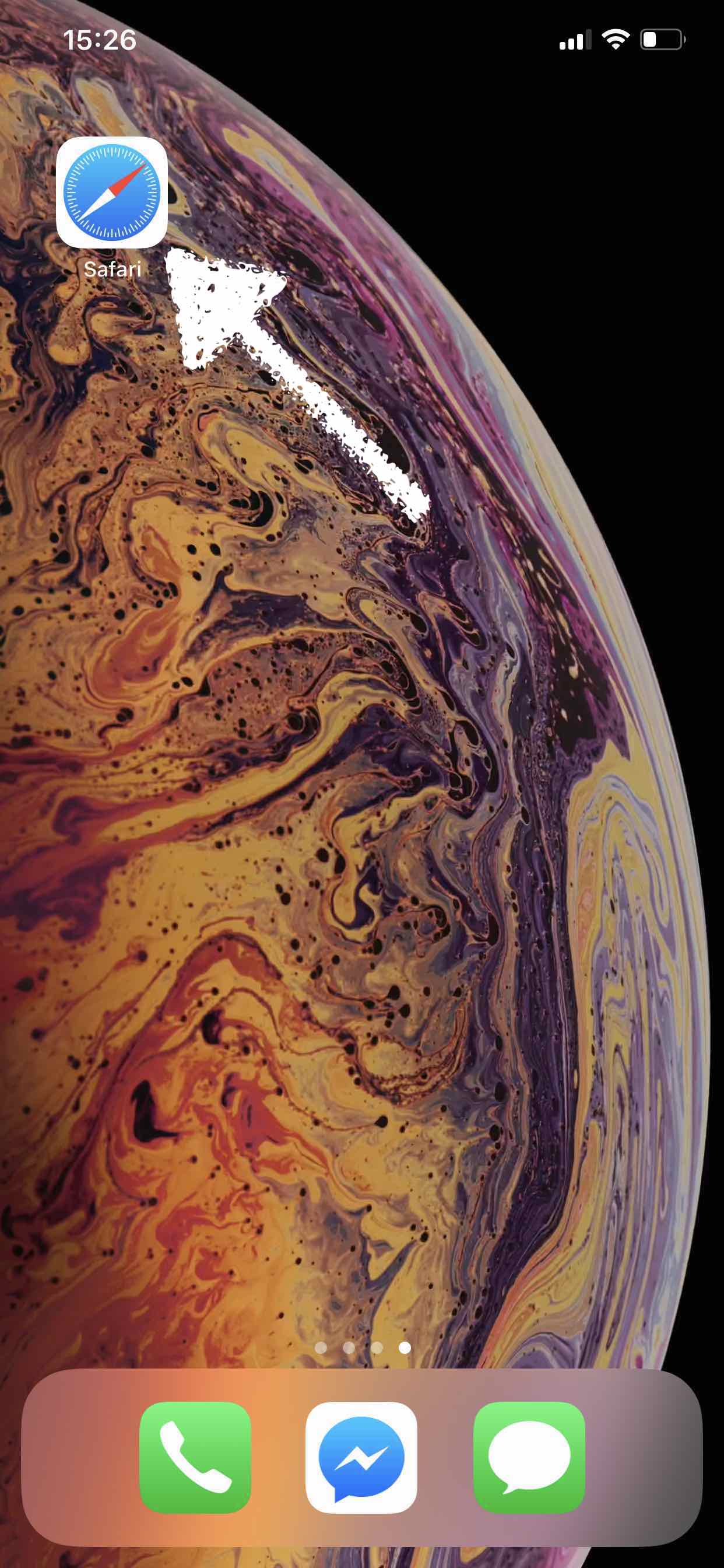
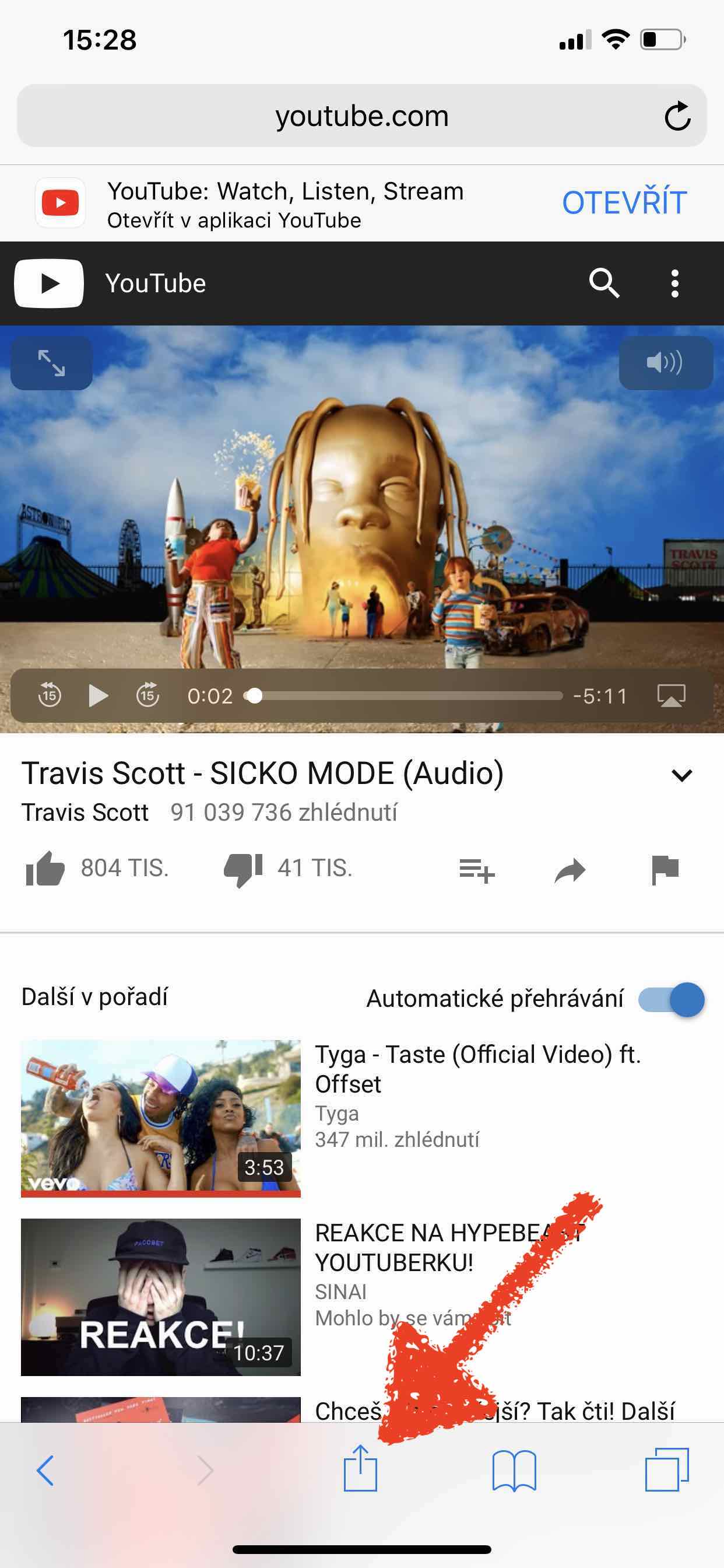

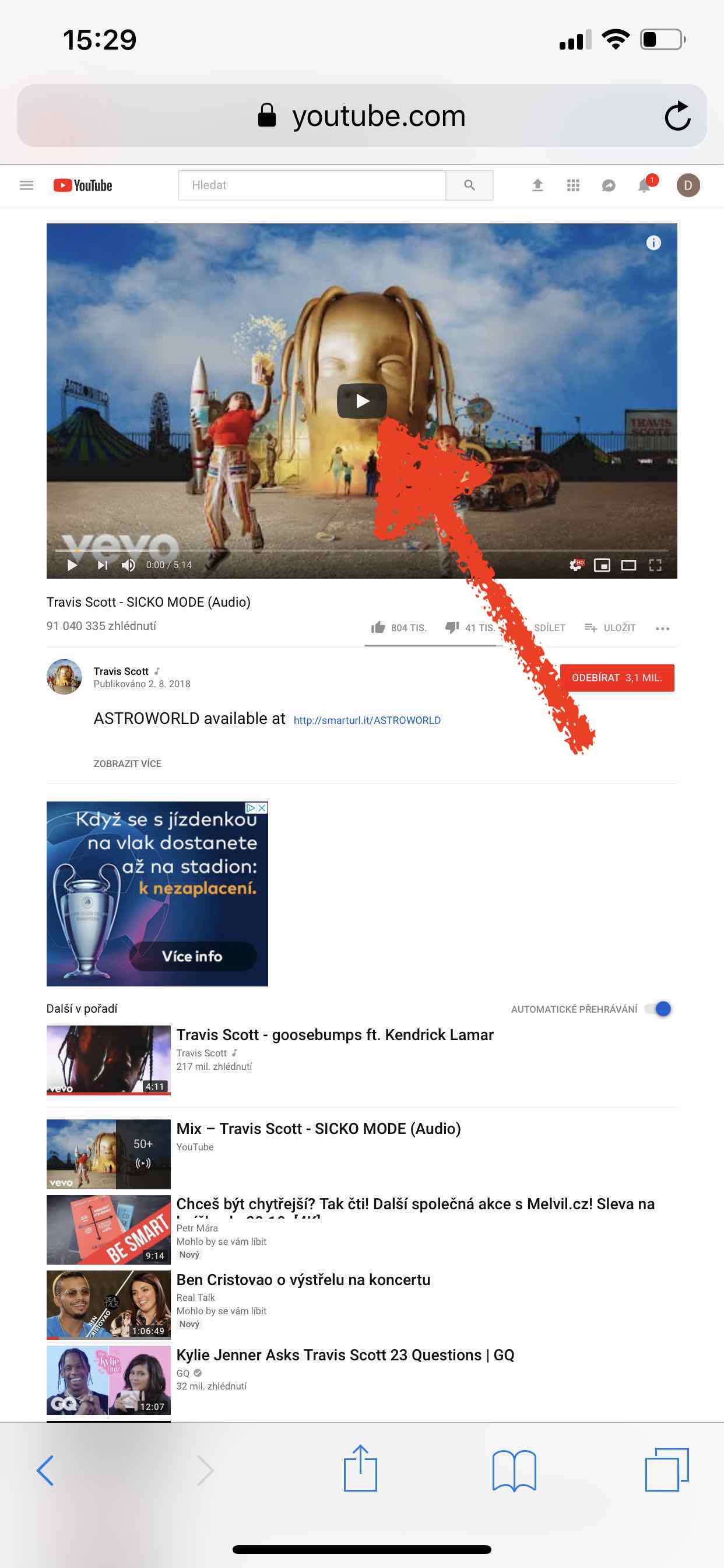
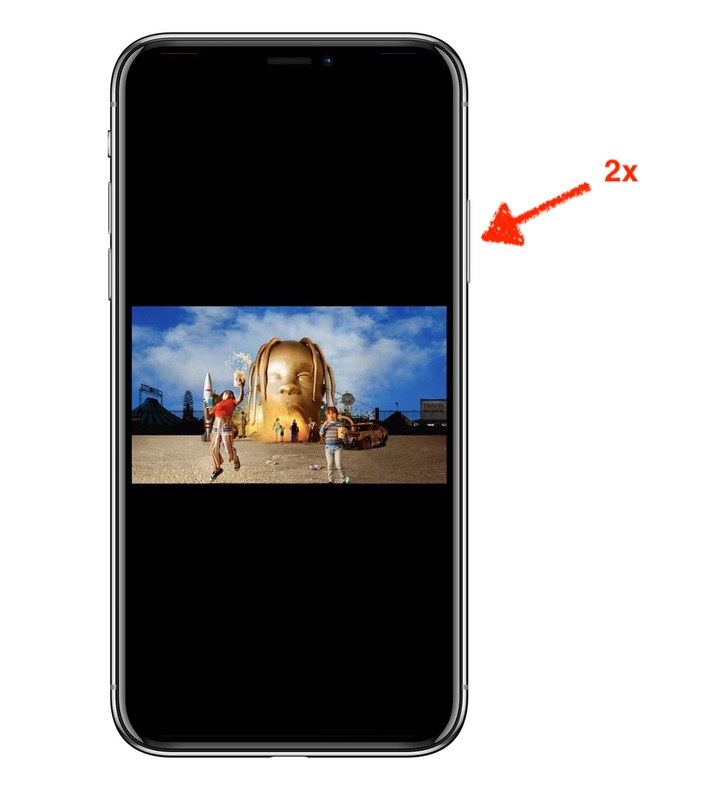

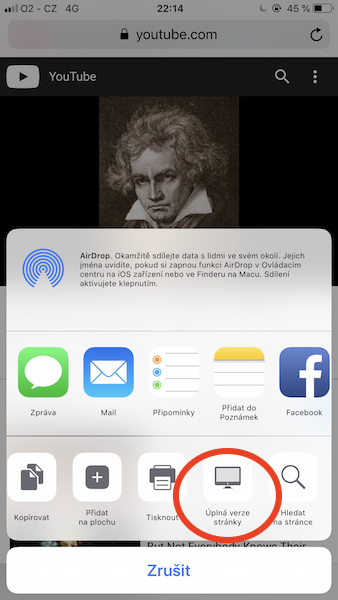
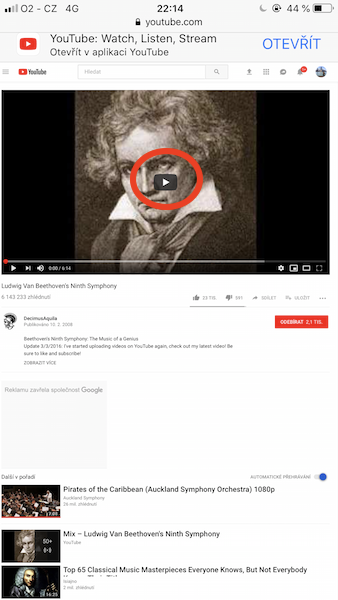


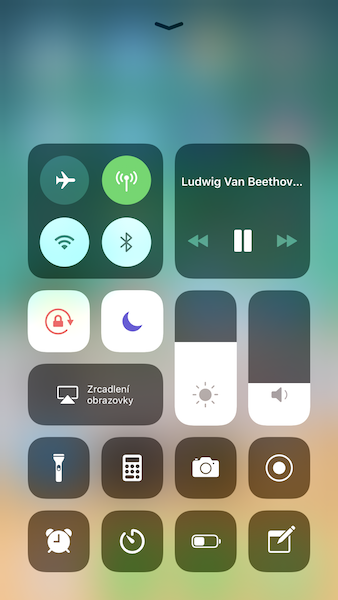
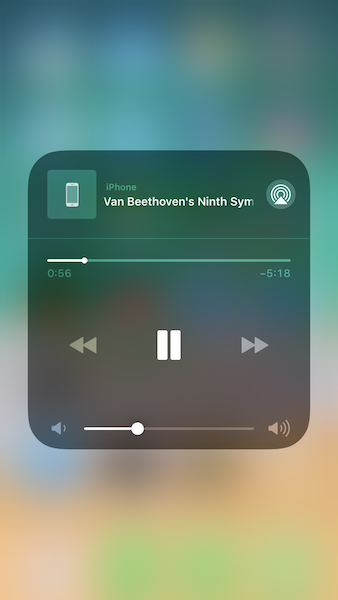
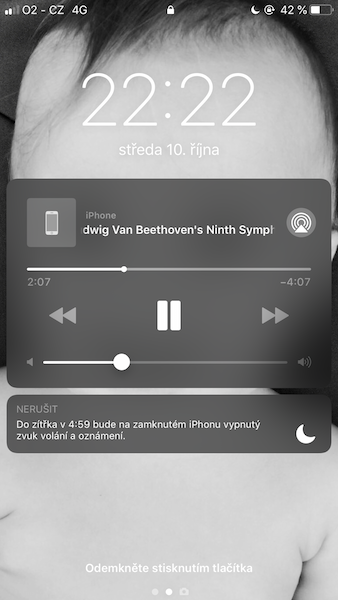
زه یو ډیر او ډیر اسانه پیژنم. په میاشت کې د 10 ډالرو لپاره یوټیوب ریډ واخلئ، بیا YT له اعلاناتو څخه پاک دی او په عادي ډول په شالید او د دوی ایپ کې لوبیدلی شي.
دا یقینا یو ممکنه حل دی، مګر یوټیوب ریډ په چک جمهوریت کې شتون نلري.
دا ګام "د شریکولو آیکون ټایپ کړئ." بې ګټې دی (لږترلږه زما لپاره؛ iP7+، iOS12).
په هرصورت، د مشورې لپاره مننه !!! ؟
یا په ساده ډول د Cercube ډاونلوډ کړئ :DD :)
او د هغو کسانو لپاره کومه مشوره چې د "بشپړ پاڼې نسخه" آیکون نشي موندلی مهرباني وکړئ 😀🤦♀️؟ مننه